Haben Sie versehentlich eine Nachricht gelöscht, die Sie behalten wollten? Einige der Facebook-Gespräche, die wir mit anderen Menschen haben, sind kritisch und es ist schrecklich, sie zu verlieren, aber geraten Sie nicht in Panik. Es gibt eine Möglichkeit, verlorene Gespräche wiederherzustellen. Tatsächlich gibt es mehrere Möglichkeiten, und dieser Artikel zeigt Ihnen, wie Sie gelöschte Facebook-Nachrichten wiederherstellen können. Außerdem erfahren Sie, wie Sie sich in Zukunft vor dem Verlust von Facebook-Nachrichten schützen können.
Beachten Sie, dass Facebook alle Ihre gelöschten Daten 90 Tage lang aufbewahrt. Das bedeutet, dass Sie genau 90 Tage Zeit haben, um gelöschte Textnachrichten wiederherzustellen. Danach sind die Erfolgsaussichten sehr gering.
1. Archivierte Nachrichten wiederherstellen
Sie suchen nach einer bestimmten Nachricht, können sie aber nicht finden? Sie vermuten, dass Sie es versehentlich gelöscht haben, hätten es aber genauso gut stattdessen archivieren können. Sie verlieren nichts, wenn Sie Ihre archivierten Chats überprüfen. Wenn die gesuchte Konversation vorhanden ist, können Sie sie problemlos wiederherstellen.
Wenn Sie ein begeisterter Benutzer von Messenger-App für Android oder iPhone sind, ist es wahrscheinlicher, dass Sie versehentlich hat eine Nachricht archiviert verwenden. Das dauerhafte Löschen erfordert einige Schritte und am Ende erhalten Sie eine Bestätigungsbenachrichtigung. Es ist nicht so einfach, versehentlich eine Nachricht aus der mobilen App zu löschen, also werfen wir einen Blick darauf:
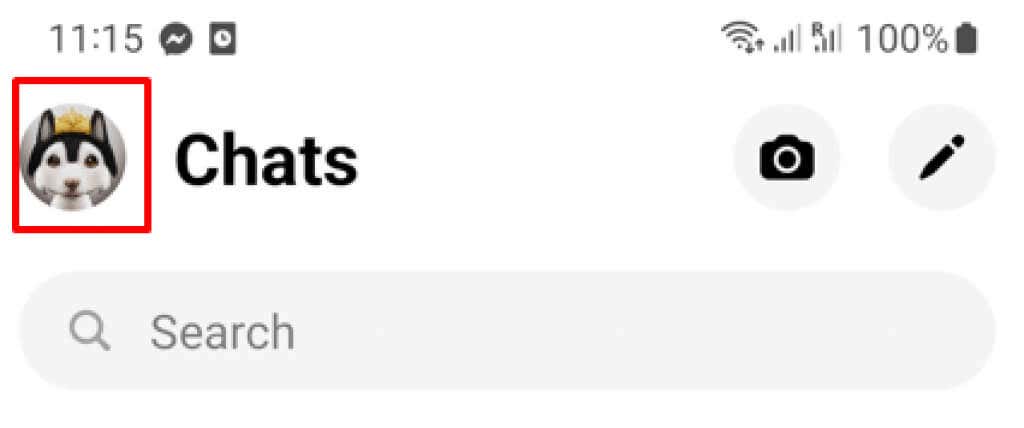
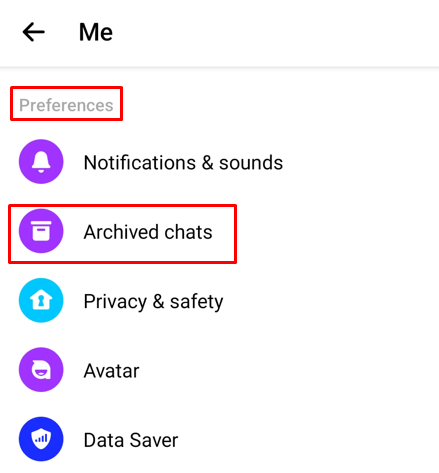
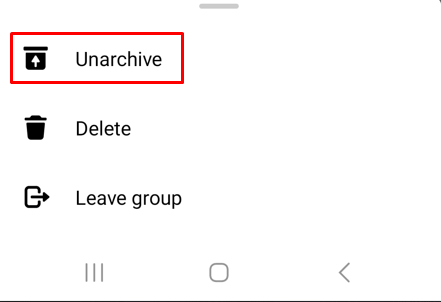
Wenn Sie eine Nachricht mit Ihrem PC dearchivieren möchten, gehen Sie folgendermaßen vor:
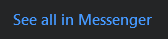
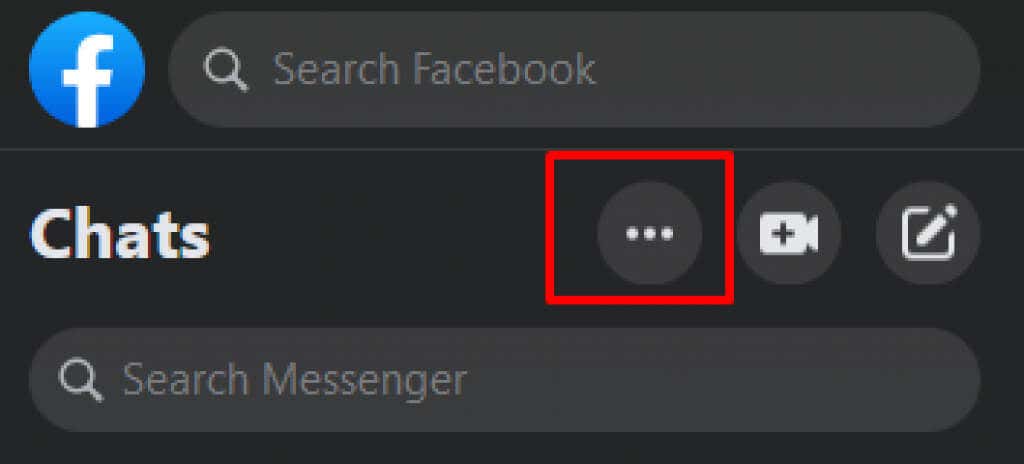
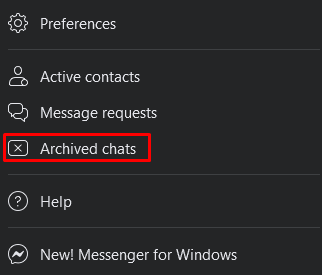
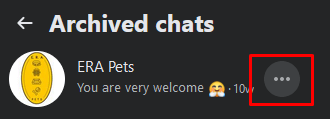
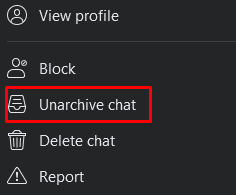
Herzlichen Glückwunsch, Sie haben die verlorene Konversation erfolgreich dearchiviert. Es erscheint jetzt in Ihrem regulären Posteingang.
2. Bitten Sie die andere Person um eine Kopie
Manchmal ist die gesuchte Nachricht einfach im Nachrichtenmeer in Ihrem Posteingang vergraben. Scrollen Sie durch den Messenger und prüfen Sie, ob Sie die Konversation finden, von der Sie dachten, dass Sie sie gelöscht haben. Wenn Sie es immer noch nicht sehen können, verwenden Sie die Suchleiste und geben Sie den Namen der Person ein, mit der Sie gechattet haben. Wenn die Nachricht nicht gelöscht wurde, sollte sie im Posteingang erscheinen.
Wenn Sie bestätigt haben, dass Sie die Konversation gelöscht haben, können Sie die andere Person jederzeit bitten, Ihnen eine Kopie Ihrer Konversation zu senden. Eine Nachricht löschen entfernt es nur aus Ihrem Posteingang. Der Empfänger oder die andere Seite der Konversation sollte es immer noch in seinem Posteingang haben. Sie können ganz einfach einen Screenshot der Konversation erstellen und ihn Ihnen senden oder die Nachricht kopieren und als neue einfügen.
3. Überprüfen Sie die heruntergeladenen Daten
Wenn Sie jemals die Facebook-Funktion Laden Sie Ihre Informationen herunter verwendet haben, besteht die Möglichkeit, dass die verlorene Konversation auf Ihrem Computer gespeichert ist. Sie finden es in einer ZIP-Datei mit dem Namen „facebook-IhrBenutzername.zip“. Wenn Sie es entpacken, heißt der Ordner „facebook-IhrBenutzername“.
So entpacken Sie die Datei:
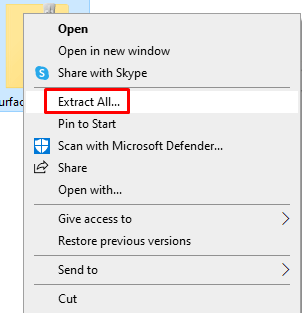
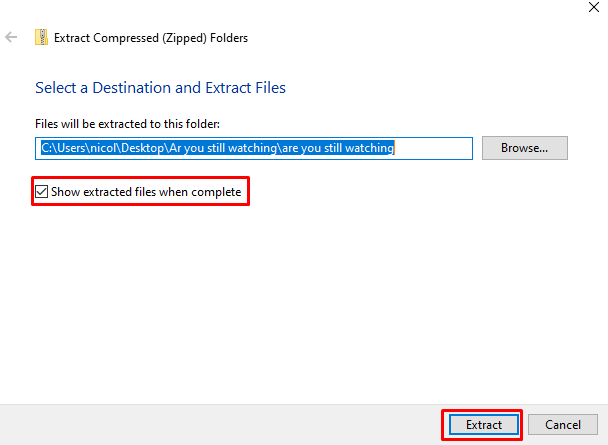
Gehen Sie nun zu den extrahierten Dateien und suchen Sie einen Ordner mit dem Namenyour_messages.html, doppelklicken Sie darauf und Ihre Nachrichten werden im Standard-Webbrowser geöffnet.
Diese Methode funktioniert nicht, wenn Sie die Funktion „Informationen herunterladen“ verwenden, nachdem Sie die gesuchte Nachricht gelöscht haben. Es funktioniert auch nicht, wenn Sie die Funktion verwendet haben, bevor das Gespräch stattgefunden hat..
4. Verwenden Sie den Datei-Explorer oder verbinden Sie Ihr Android-Gerät mit Ihrem PC
Sie können versuchen, die gelöschten Chats mit der Datei-Explorer-App von Ihrem Android-Telefon wiederherzustellen. Dies funktioniert jedoch nicht, wenn Sie Ihr Gerät kürzlich formatiert haben.
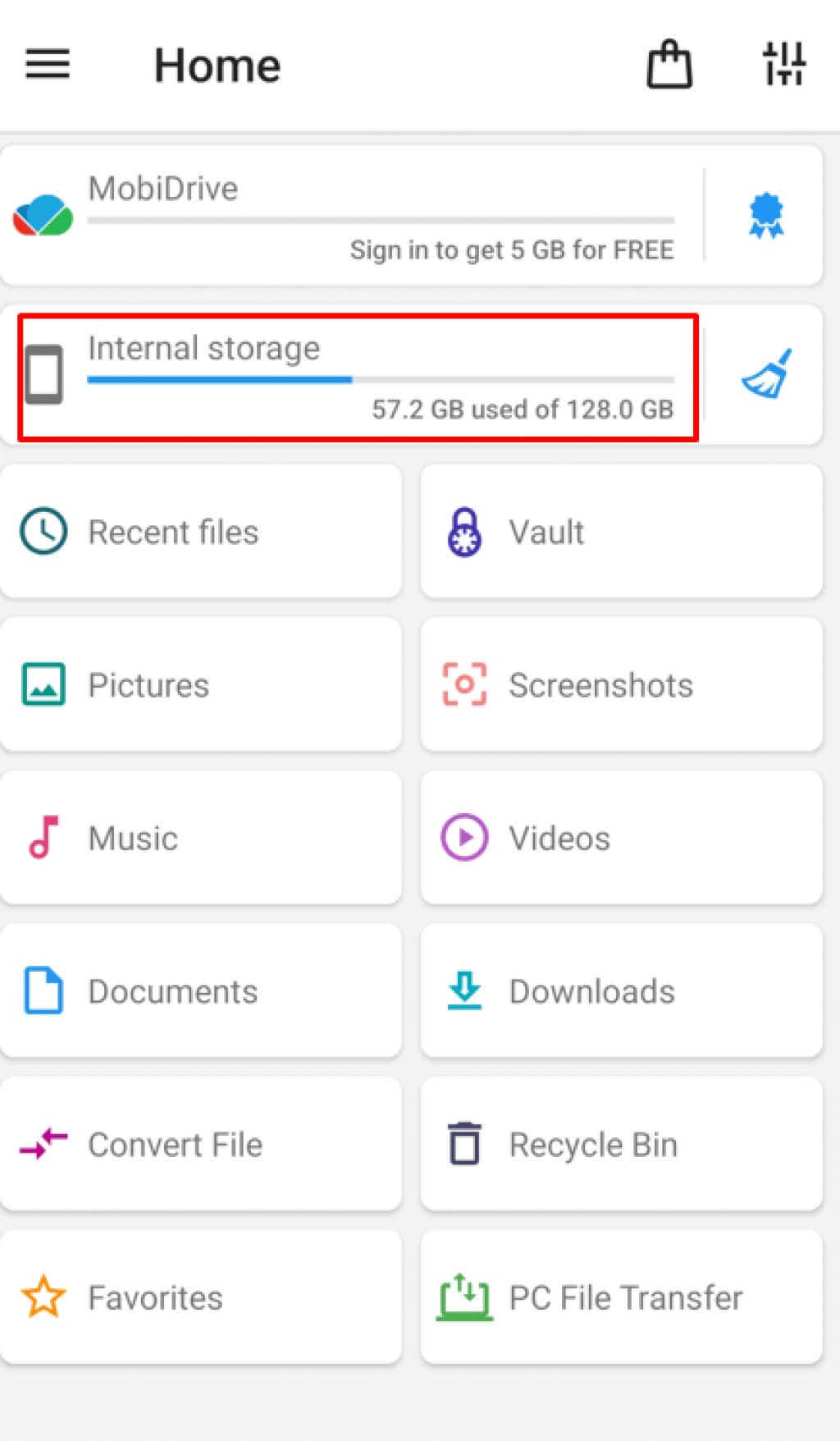
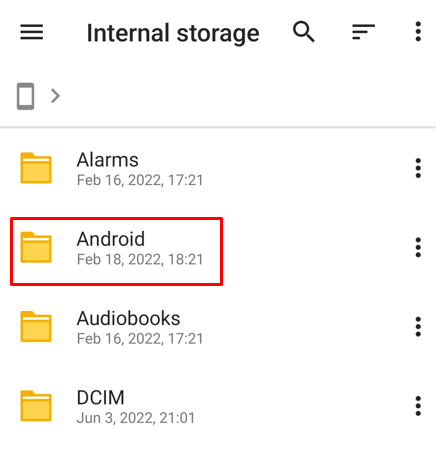
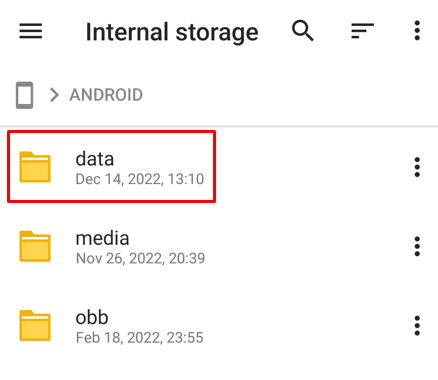
Sie können die gleichen Schritte ausführen, um die Datei fb_tempzu finden, wenn Sie Ihr Android-Telefon an einen PC anschließen. In diesem Fall benötigen Sie die Datei-Explorer-App nicht. Sie können einfach den Ordner Ihres Telefons öffnen und im Facebook-Ordner Datanach „com.facebook.orca“ suchen. Dort finden Sie die benötigte temporäre Datei.
Leider können iOS-Geräte wie iPhones und iPads diesen kleinen Trick nicht nutzen, um auf die temporären Dateien zuzugreifen. Stattdessen müssen Sie eine Datenwiederherstellungssoftware verwenden. Es gibt viele Datenwiederherstellungsprogramme, die gelöschte Dateien wie Facebook-Chats, Beiträge, Fotos und mehr wiederherstellen können.
5. Überprüfen Sie Ihre E-Mail
Wenn Sie sich an einen Teil des Inhalts der Nachricht erinnern können, die Sie abrufen möchten, können Sie in Ihrer E-Mail suchen. Öffnen Sie die E-Mail mit der Facebook-Benachrichtigung und die Nachricht wird dort angezeigt. Beachten Sie, dass dies nur funktioniert, wenn Sie Facebook-Benachrichtigungen in Ihrer E-Mail erhalten möchten.
Eine Möglichkeit, den Verlust der Nachrichten durch versehentliches Löschen zu verhindern, besteht darin, jetzt eine E-Mail-Benachrichtigung einzurichten. So geht's:
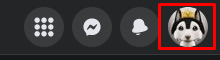
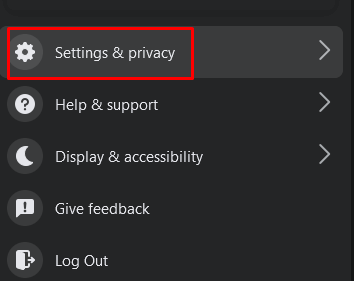
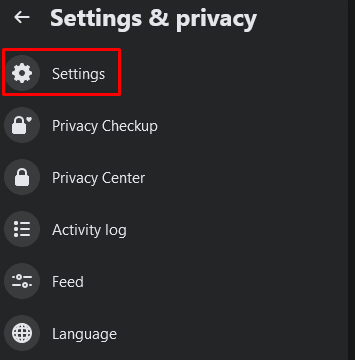
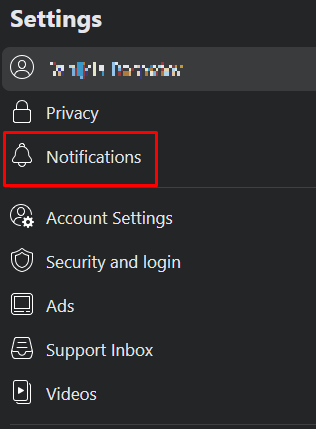
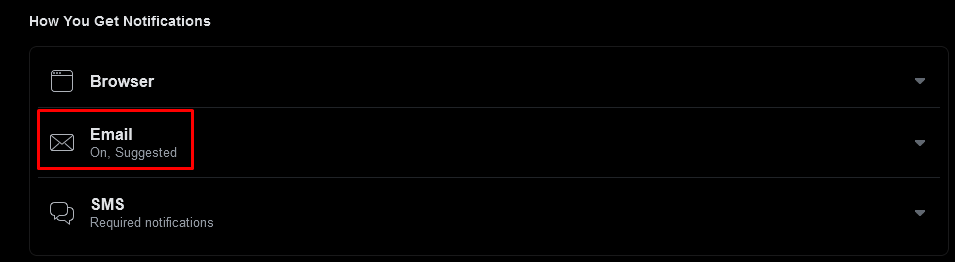

Jetzt erhalten Sie Nachrichten in Ihrem Posteingang. Sie können auch eine Benachrichtigung per SMS erhalten, die von der Social-Media-Plattform an Ihre Telefonnummer gesendet wird. Achten Sie nur darauf, die Benachrichtigungen nicht zu löschen.
6. Sichern Sie Ihre Nachrichten
Um zu verhindern, dass Facebook-Textnachrichten in Zukunft verloren gehen, können Sie sie mithilfe der Kontoeinstellungen sichern. Tatsächlich sollten Sie dies regelmäßig tun, damit Sie immer Zugriff auf Ihre Nachrichten, Facebook-Beiträge und Bilder haben. Dies ist auch eine Möglichkeit, eine Kopie der Nachrichten zu erhalten, die bei Bedarf als rechtlicher Beweis verwendet werden kann.
Beim Sichern des Facebook-Chats geht es um die Funktion „Ihre Facebook-Informationen“. Sie werden die Social-Media-Plattform auffordern, Ihnen einen Download-Link mit all Ihren Facebook-Informationen zu senden. Sie müssen jedoch den Datumsbereich und das Dateiformat auswählen, in dem Sie die Kopien erhalten möchten. Sie können auch alle Facebook-Informationen herunterladen oder sich für eine bestimmte Art von Informationen entscheiden, z. B. Nachrichten, Fotos oder Beiträge.
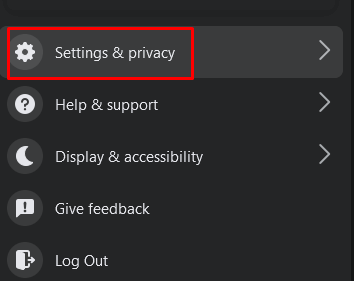
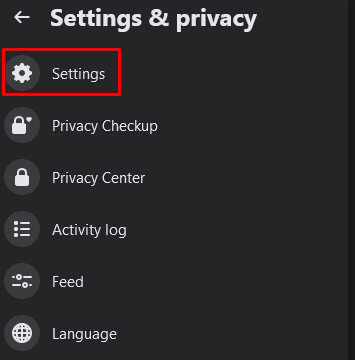
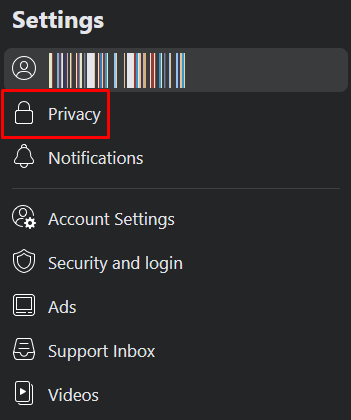
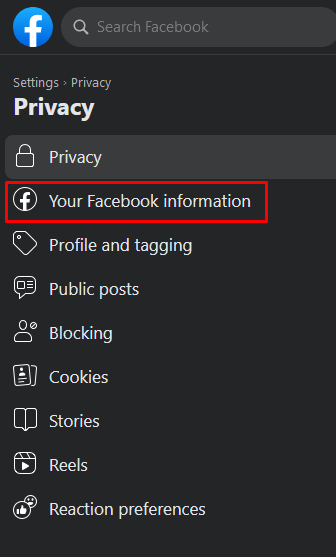
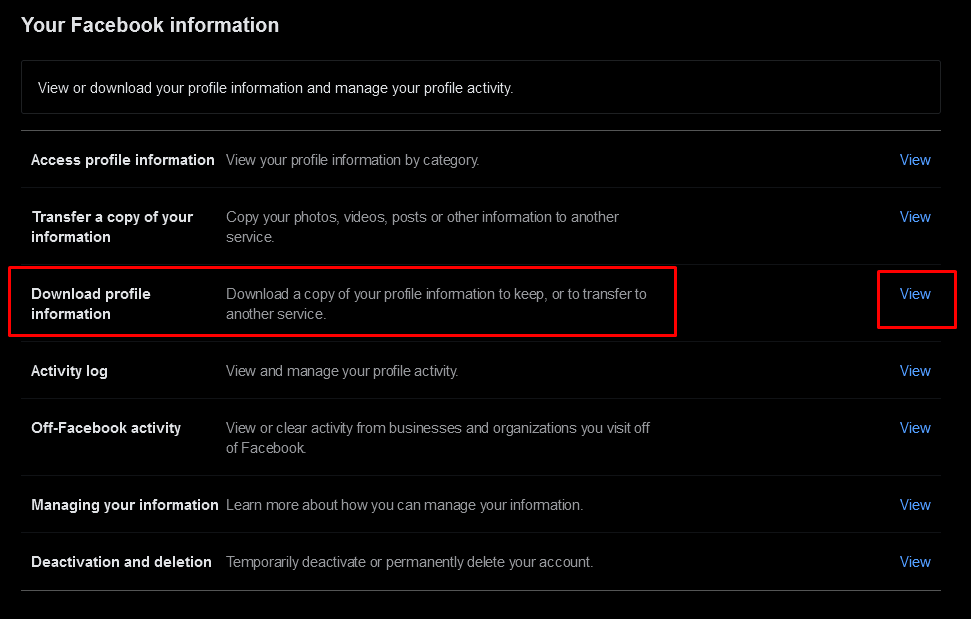
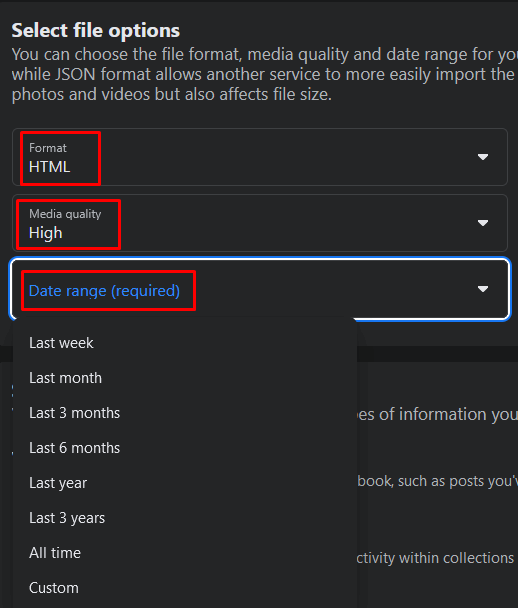
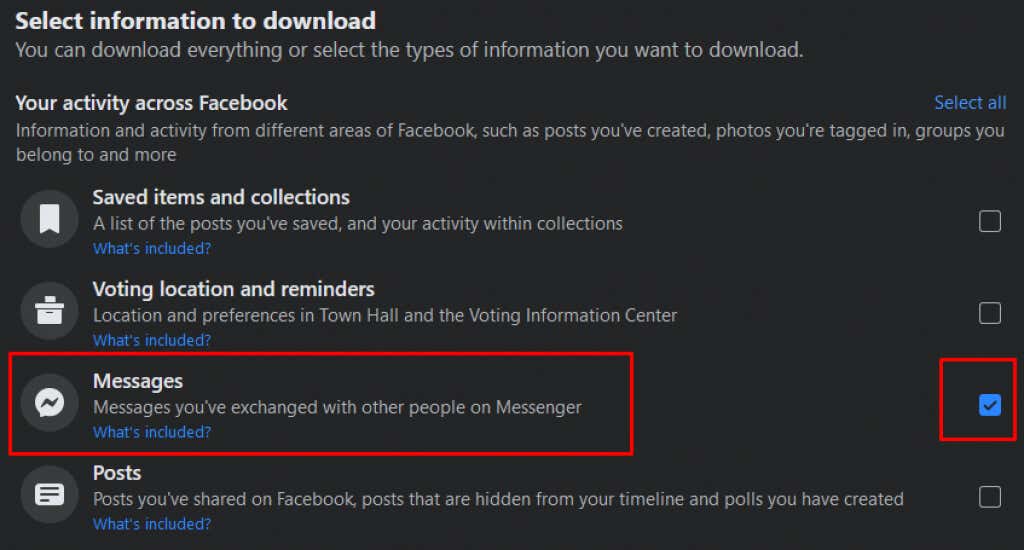

Es wird einige Zeit dauern, bis Facebook Ihre Informationen für den Download vorbereitet. Aber keine Sorge, Sie können Ihren Tag normal fortsetzen, da Sie eine Benachrichtigung erhalten, wenn die Datei fertig ist. Facebook sendet Ihnen einen Link, über den Sie eine Kopie Ihrer Facebook-Informationen herunterladen können. Bewahren Sie die Sicherungsdateien an einem sicheren Ort auf.
Hoffentlich hat Ihnen eine der oben genannten Methoden dabei geholfen, Ihre gelöschten Facebook-Nachrichten wiederherzustellen. Wenn nicht, versuchen Sie, Facebook direkt zu kontaktieren. Vielleicht können sie Ihnen weiterhelfen. Denken Sie daran, dass es immer eine gute Idee ist, die Daten Ihres Facebook-Kontos zu sichern, egal ob es sich um wichtige Geschäftsabschlüsse oder einfach nur um zwanglose Gespräche mit Freunden handelt.
.